Как поставить directx 12 на windows 10
Содержание
- Как узнать версию DirectX в Windows 10
- Почему вместо DirectX 12 используется DirectX 11.2
- Как скачать DirectX для Windows 10 и зачем это нужно
- Что такое DirectX 12 и для чего он нужен в Windows 10
- Чем DirectX 12 отличается от предыдущих версий
- Видео: сравнение DirectX 11 и DirectX 12
- Можно ли использовать DirectX 11.2 вместо DirectX 12
- Как установить DirectX 12 на Windows 10 с нуля
- Видео: как установить DirectX на Windows 10
- Как обновить DirectX до версии 12, если уже установлена другая версия
- Основные настройки DirectX 12
- Видео: как узнать версию DirectX в Windows 10
- Проблемы, которые могут возникнуть в процессе установки и использования DirectX 12, и способы их решения
- Как полностью удалить DirectX 12 с компьютера
- Видео: как удалить библиотеки DirectX
- Как определить версию используемого DX
- Устанавливаем DirectX 12 для Windows 10
 После выхода Windows 10 меня раз за разом спрашивают, где скачать DirectX 12, почему dxdiag показывает версию 11.2, несмотря на то, что видеокарта поддерживается и о подобных вещах. Постараюсь ответить на все эти вопросы.
После выхода Windows 10 меня раз за разом спрашивают, где скачать DirectX 12, почему dxdiag показывает версию 11.2, несмотря на то, что видеокарта поддерживается и о подобных вещах. Постараюсь ответить на все эти вопросы.
В этой статье — подробно о текущем состоянии дел с DirectX 12 для Windows 10, почему эта версия может быть не задействована на вашем компьютере, а также о том, где скачать DirectX и зачем это нужно, с учетом того, что этот компонент уже имеется в ОС.
Как узнать версию DirectX в Windows 10
Сначала о том, как посмотреть используемую версию DirectX. Для этого достаточно нажать клавиши Windows (которая с эмблемой) + R на клавиатуре и ввести dxdiag в окне «Выполнить».
В результате будет запущено Средство диагностики DirectX, в котором на вкладке «Система» можно увидеть и версию DirectX. В Windows 10 вы с большой вероятностью увидите там либо DirectX 12 либо 11.2.

Последний вариант не обязательно связан с неподдерживаемой видеокартой и точно не вызван тем, что вам нужно предварительно скачать DirectX 12 для Windows 10, поскольку все основные необходимые библиотеки уже имеются в ОС сразу после обновления или чистой установки.
Почему вместо DirectX 12 используется DirectX 11.2
Если в средстве диагностики вы видите, что текущая версия DirectX 11.2, это может быть вызвано двумя основными причинами — неподдерживаемая видеокарта (причем, возможно, она будет поддерживаться в будущем) или устаревшие драйвера видеокарты.

Важное обновление: в Windows 10 Creators Update в главном dxdiag всегда отображается 12-я версия, даже если она не поддерживается видеокартой. О том, как узнать поддерживаемую, см. отдельный материал: Как узнать версию DirectX в Windows 10, 8 и Windows 7.
Видеокарты, которые поддерживают DirectX 12 в Windows 10 на настоящий момент:
- Интегрированная графика Intel процессоров Core i3, i5, i7 Haswell и Broadwell.
- NV >При этом, даже если ваша видеокарта, казалось бы, попадает в этот список, может оказаться, что конкретная модель пока не поддерживается (производители видеокарт все еще работают над драйверами).
В любом случае, одно из первых действий, которое следует выполнить, если вам требуется поддержка DirectX 12 — установить последнюю версию драйверов для Windows 10 вашей видеокарты с официальных сайтов NVIDIA, AMD или Intel.
Примечание: многие столкнулись с тем, что драйвера видеокарты в Windows 10 не устанавливаются, выдавая различные ошибки. В этом случае помогает полное удаление старых драйверов (Как удалить драйвера видеокарты), а также программ наподобие GeForce Experience или AMD Catalyst и установка их по-новому.
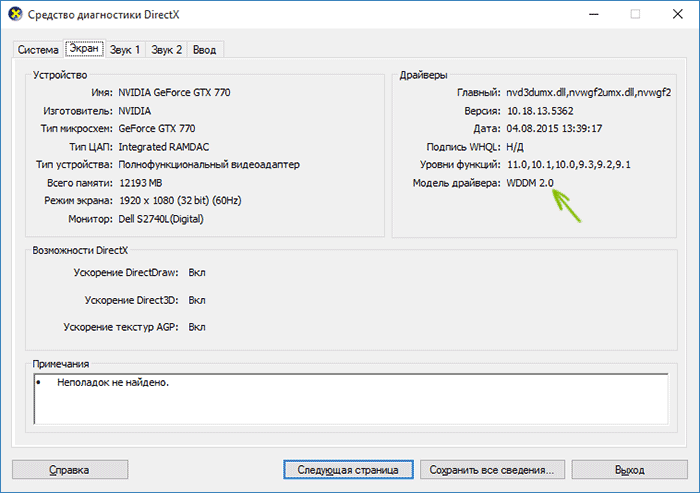
После обновления драйверов, посмотрите в dxdiag, какая версия DirectX используется, а заодно и версию драйвера на вкладке экран: для поддержки DX 12 должен быть драйвер WDDM 2.0, а не WDDM 1.3 (1.2).
Как скачать DirectX для Windows 10 и зачем это нужно
Несмотря на то, что в Windows 10 (также, как и в двух предыдущих версиях ОС) основные библиотеки DirectX присутствуют по умолчанию, в ряде программ и игр вы можете столкнуться с ошибками наподобие «Запуск программы не возможен, поскольку d3dx9_43.dll отсутствует на компьютере» и другими, связанными с отсутствием отдельных библиотек DLL предыдущих версий DirectX в системе.
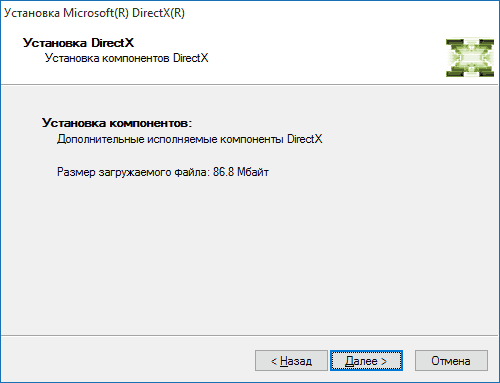
Чтобы избежать этого, рекомендую сразу скачать DirectX с официального сайта Microsoft. После загрузки Веб-установщика, запустите его, и программа автоматически определит, каких библиотек DirectX не хватает на вашем компьютере, загрузит и установит их (при этом не обращайте внимания, что заявлена поддержка лишь Windows 7, в Windows 10 все функционирует точно так же).
Все программы Windows имеют свой интерфейс. При этом некоторые компоненты, например, DirectX, способствуют улучшению графических характеристик других приложений.
Что такое DirectX 12 и для чего он нужен в Windows 10
DirectX любой версии — это набор инструментов, разработанный с целью решения задач в ходе программирования тех или иных медийных приложений. Основная направленность DirectX — графические игры для платформы Windows. По сути, этот набор инструментов позволяет запускать графические игры во всей красе, которая изначально была заложена в них разработчиками.
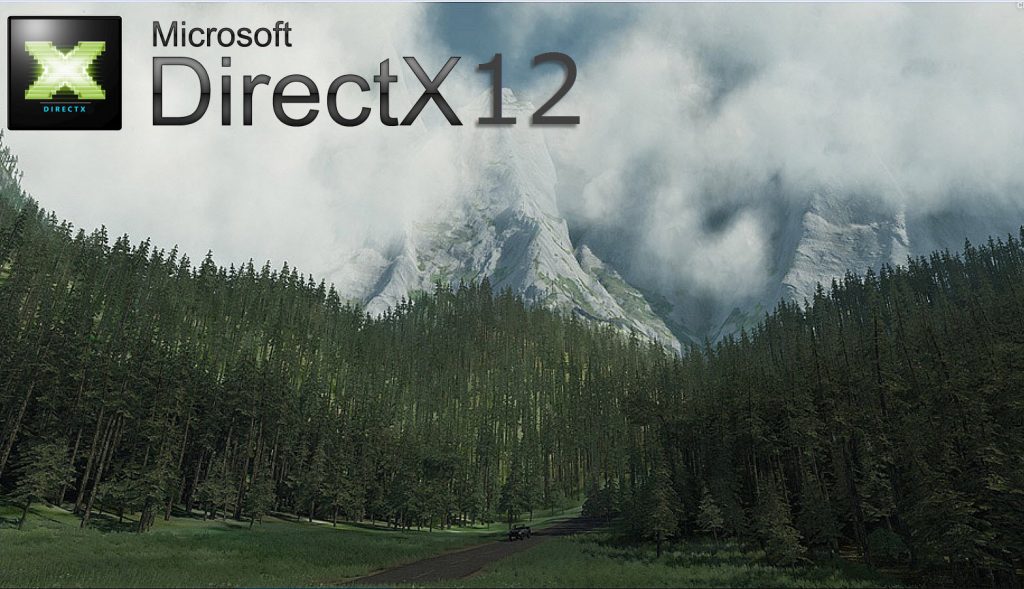
DirectX 12 позволяет добиться лучшей производительности в играх
Чем DirectX 12 отличается от предыдущих версий
Обновлённый DirectX 12 получил новые возможности в увеличении производительности.
Основное достижение DirectX 12 заключается в том, что с выходом новой версии DirectX в 2015 году графическая оболочка получила возможность одновременного использования нескольких графических ядер. Это фактически в несколько раз увеличило графические возможности компьютеров.
Видео: сравнение DirectX 11 и DirectX 12
Можно ли использовать DirectX 11.2 вместо DirectX 12
Не все производители были готовы к установке новой графической оболочки сразу после выхода DirectX. Поэтому не все видеокарты поддерживают DirectX 12. Для решения этой проблемы и была разработана некая переходная модель — DirectX 11.2, выпущенная специально для Windows 10. Её основная цель — поддержание системы в рабочем состоянии, пока производители видеокарт не создадут новые драйверы для старых моделей графических адаптеров. То есть DirectX 11.2 — это версия DirectX, адаптированная под Windows 10, старые устройства и драйверы.
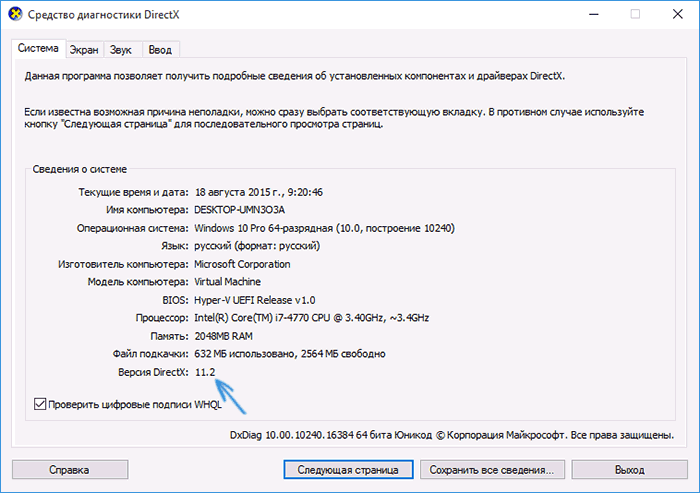
Переходная с 11 по 12 версия DirectX была адаптирована под Windows 10 и старые драйверы
Конечно, её можно использовать, не обновляя DirectX до версии 12, но стоит учитывать, что одиннадцатая версия не имеет всех возможностей двенадцатой.
Версии DirectX 11.2 вполне применимы к использованию в «десятке», но всё же не рекомендованы. Однако бывают случаи, когда видеокарта и установленный драйвер просто не поддерживают более новую версию DirectX. В подобных случаях остаётся либо менять деталь, либо надеяться на то, что производители выпустят соответствующий драйвер.
Как установить DirectX 12 на Windows 10 с нуля
Установка DirectX 12 проходит в автономном режиме. Как правило, этот элемент устанавливается сразу же вместе с ОС или в процессе обновления системы с установкой драйверов. Также идёт как дополнительное ПО с большинством устанавливаемых игр.
Но существует способ, позволяющий установить доступную библиотеку DirectX с помощью автоматического онлайн-загрузчика:
-
Зайдите на сайт Microsoft и перейдите на страницу загрузки библиотек DirectX 12. Загрузка установщика начнётся автоматически. Если скачивание файла не началось, нажмите ссылку «Щёлкните здесь». Это запустит принудительный процесс скачивания необходимого файла.
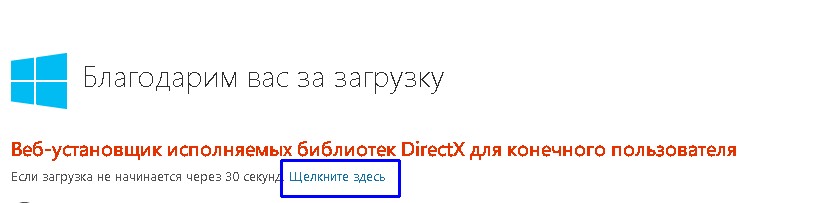
Если загрузка не началась автроматически, нажмите ссылку «Щёлкните здесь»
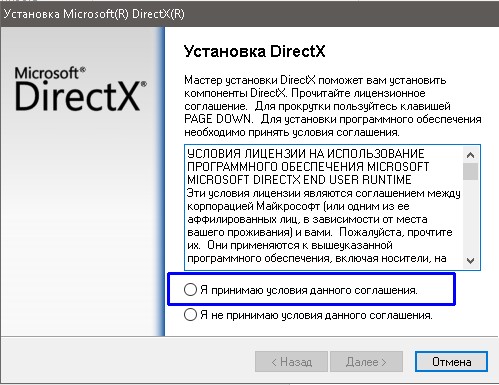
Примите условия соглашения и нажмите «Далее»
Видео: как установить DirectX на Windows 10
Как обновить DirectX до версии 12, если уже установлена другая версия
Учитывая тот факт, что все версии DirectX имеют один «корень» и отличаются друг от друга только дополнительными файлами, обновление графической оболочки проходит аналогично процессу установки. Необходимо скачать файл с официального сайта и просто установить его. В этом случае мастер установки будет игнорировать все установленные файлы и скачает только недостающие библиотеки, которых не хватает последней необходимой вам версии.
Основные настройки DirectX 12
С каждой новой версией DirectX разработчики ограничивали количество настроек, которые мог бы поменять пользователь. DirectX 12 стал пиком производительности мультимедийной оболочки, но также и крайней степенью невмешательства пользователя в его работу.
Ещё в версии 9.0с пользователь имел доступ к практически всем настройкам и мог расставить приоритеты между производительностью и качеством изображения. Сейчас же все настройки возложены на игры, а оболочка даёт полный спектр своих возможностей для приложения. Пользователям оставили только ознакомительные характеристики, которые связаны с работой DirectX.
Чтобы посмотреть характеристики своего DirectX, выполните следующее:
-
Откройте поиск Windows (значок в виде лупы рядом с «Пуском») и в поле поиска введите «dxdiag». Дважды щёлкните по найденному результату.
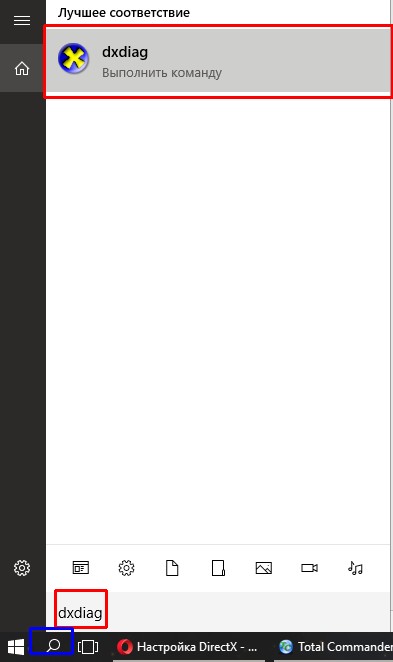
Через поиск Windows откройте характеристики DirectX

Средство диагностики предоставляет полный спектр информации о DirectX
Видео: как узнать версию DirectX в Windows 10
Проблемы, которые могут возникнуть в процессе установки и использования DirectX 12, и способы их решения
При установке библиотек DirectX проблем почти не возникает. Процесс достаточно отлажен, и сбои происходят только в редких случаях:
- проблемы с соединением интернета;
- проблемы, возникающие из-за установленного стороннего ПО, которое может блокировать сервера Microsoft;
- проблемы «железа», старые видеокарты или ошибки винчестера;
- вирусы.
Если ошибка возникла во время установки DirectX, то первым делом нужно проверить систему на вирусы. При этом стоит использовать 2–3 антивирусные программы. Далее стоит проверить жёсткий диск на предмет ошибок и битых секторов:
-
Введите «cmd» в поисковую строку «Пуска» и откройте «Командную строку».
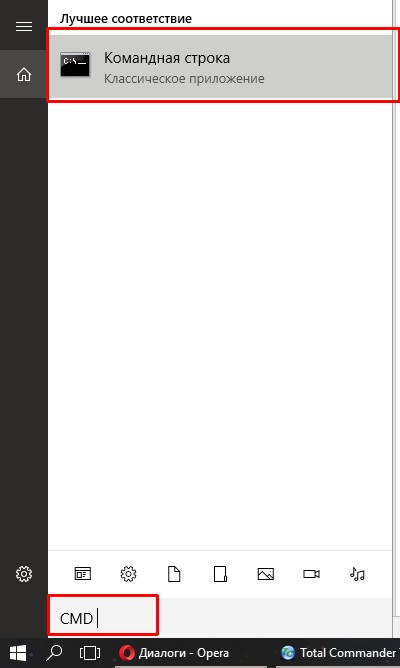
Через поиск Windows найдите и откройте «Командную строку»
Как полностью удалить DirectX 12 с компьютера
Разработчики Microsoft утверждают, что полное удаление библиотек DirectX с компьютера невозможно. Да и удалять его не стоит, так как нарушится функционирование многих приложений. А установка новой версии «начисто» ни к чему не приведёт, так как DirectX не претерпевает кардинальных изменений от версии к версии, а просто «обрастает» новыми возможностями.
Если же необходимость удалить DirectX возникла, то разработчиками ПО не из компании Microsoft были созданы утилиты, которые позволяют это сделать. К примеру, программа DirectX Happy Uninstall.
Она на английском языке, но имеет очень простой и понятный интерфейс:
-
Установите и откройте DirectX Happy Uninstall. Перед удалением DirectX сделайте точку восстановления системы. Для этого откройте вкладку Backup и нажмите кнопку Start Backup.

Создайте точку восстановления в программе DirectX Happy Uninstall
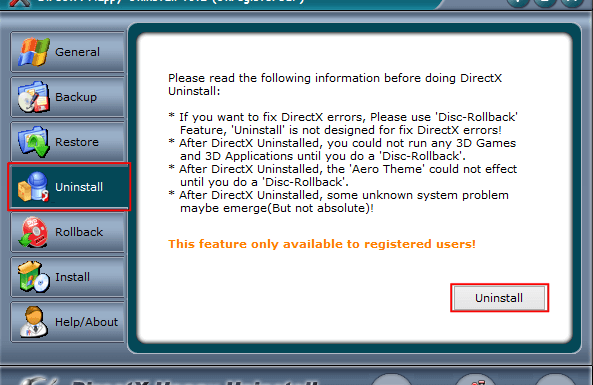
Удалите DirectX кнопкой Uninstall в программе DirectX Happy Uninstall
Программа предупредит, что Windows после удаления DirectX может работать со сбоями. Скорее всего, вы не сможете запустить ни одну игру, даже старую. Возможны сбои со звуком, воспроизведением медийных файлов, фильмов. Графическое оформление и красивые эффекты Windows также потеряют в функциональности. Потому удаление столь важной части ОС проводите только на свой страх и риск.
Если после обновления DirectX возникают те или иные проблемы, то необходимо обновить драйверы компьютера. Обычно неполадки и ухудшение производительности после этого исчезают.
Видео: как удалить библиотеки DirectX
DirectX 12 на данный момент является лучшей медийной оболочкой для графических приложений. Его работа и настройка вполне автономны, поэтому не будут тратить ваше время и силы.

DirectX 12 для Windows 10 — обновленный компонент операционной системы, являющийся неотъемлемой частью интерфейса для взаимодействия приложений и самой операционной системы с драйверами видеоадаптера. Новый набор библиотек отличается повышенной производительностью, оптимизированным использованием ресурсов видеоадаптера с его многочисленными процессорами, а также возможностью работы в связке в несколько графических процессоров различных производителей.
Отсюда следует развенчание заблуждения, что набор библиотек востребован только для игр. Действительно, ресурсоемкие для графического чипа процессы (в случае поддержания видеокартой директ 12) в большей мере нуждаются в обновленном DirectX, чем видеоплейер или даже клавиатура.
В статье рассмотрим, как узнать версию DirectX в Windows 10, где его скачать, каким образом произвести инсталляцию и когда это невозможно.
Как определить версию используемого DX
1. Вызываем окно «Выполнить» через меню Win→X или посредством комбинации Win+R.
2. Вводим «dxdiag» в текстовую строку и жмем «Ввод» для выполнения команды.

Вследствие будет открыто окно «Средство диагностики». В первой вкладке обращаем взор на последнюю строчку раздела со сведениями о вашей системе. В строке «Версия DirectX» содержится нужная информация.

Какой бы ни была используемая редакция библиотек, они периодически обновляются. Но если в строке указана 11-я версия компонента на Windows 10, это признак того, что видеокарта не поддерживает новую технологию.
Проверить информацию можно на сайте производителя графического чипа или на коробке (в руководстве по эксплуатации) видеокарты или ноутбука. Даже если устройство в списке совместимых отсутствует, может оказаться, что все дело в драйвере: мощностей для работы с DX-12 в графическом процессоре достаточно, и все издержки лишь за программным обеспечением.

После проверки может оказаться, что устройство совместимо с новой технологией. В таком случае (да и в любом ином) необходимо обратить внимание на дату последнего обновления драйверов для видеочипа. Скорее всего, устаревшее ПО не позволяет установить директ 12. Обновите драйверы, скачав инсталлятор с официального ресурса разработчика. Выполнение этой операции не следует доверять Центру обновлений, потому как он нередко выбирает менее совместимое программное обеспечение.
По завершении всех операций идем в средство диагностики DX-12 и проверяем модель драйвера. Она должна быть 2 версии.

Устанавливаем DirectX 12 для Windows 10
Несмотря на наличие 12 версии DirectX, в «десятке» возможны проблемы с запуском некоторых игр, видео и графических редакторов, когда появляется ошибка об отсутствии в системе компонента с названием «d3dx*.dll». Это свидетельствует об отсутствии в системе библиотеки или целого их набора. Особенно актуальной проблема была в первые годы после массового перехода на Windows 7 и 10 Direct.
Если «семерка» и «восьмерка» устанавливается со старыми наборами библиотек, то в «десятке» по умолчанию присутствует лишь новый Direct, а старые компоненты отсутствуют, что и становится причиной появления оповещений о невозможности обнаружить определенный файл из набора.
Для получения полного набора динамических библиотек, необходимых для нормального взаимодействия всех (новых и устаревших) приложений со свежими драйверами видеоадаптера, необходимо выполнить приведенную ниже цепочку действий.
2. Определяемся с языком инсталлятора.
3. Нажимаем «Скачать».
Файл представляет собой web-установщик, и для инсталляции DirectX 12 загрузит порядка сотни мегабайт библиотек. При использовании мобильного интернета это следует брать в расчёт, ибо трафик может очень дорого обойтись.

4. Обязательно снимаем стоящие возле всех пунктов флажки, чтобы отказаться от загрузки офисных и иных ненужных компонентов.

5. Запускаем полученный файл и подтверждаем надежность источника для выполнения установки.
6. Изучаем условия лицензии и принимаем их, кликнув «Далее».

7. Также отказываемся от интеграции фирменного поисковика Microsoft под названием Bing в обнаруженные на компьютере интернет-обозреватели. ЖмёмА «Далее».


Теперь остается дождаться, пока инсталлятор просканирует систему с целью отыскать отсутствующие и устаревшие компоненты, загрузить их (их новые версии) с официального сервера разработчика, поместить в соответствующие системные каталоги и провести регистрацию каждой библиотеки в системном реестре.

Установленный инсталлятор по завершении не предлагает перезагрузить компьютер, но сделать это все же рекомендуется, чтобы все новые библиотеки были перерегистрированы, и приложения смогли с ними работать.

Если ваша видеокарта поддерживает DirectX 12, то после обновления ее драйверов и компонентов DX в строке с данными о версии библиотеки в средствах диагностики должна появиться цифра 12. Если этого не случилось, значит необходимо подождать следующего релиза драйверов или же подумывать о накоплении на новый графический процессор, если являетесь заядлым геймером.
В число устройств, поддерживаемых DX-12, входят:
- Интегрированные чипы от Inter линейки i3, i5, i7 и некоторые другие;
- GeForce линейки 600-900 (в ряде видеокарт 800-х моделей поддержка DX-12 пока отсутствует);
- Radeon HD серии RX7, RX9, 7000, 8000 и некоторые интегрированные процессоры.
Более детальную информацию следует искать на официальных ресурсах разработчиков устройств.

